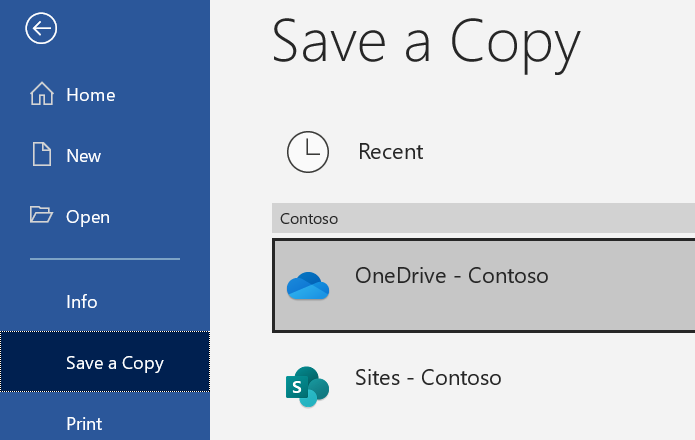Cargue y guarde archivos y carpetas en OneDrive
Usar OneDrive en el explorador
-
Inicie sesión en office.com, seleccione el iniciador de aplicaciones

Inicie sesión en https://login.partner.microsoftonline.cn y seleccione OneDrive.
Inicie sesión en https://portal.office.de y seleccione OneDrive.
-
En Mis archivos, elige un archivo o carpeta seleccionando el círculo de la esquina superior del elemento y, a continuación, selecciona un comando en la parte superior de la página.
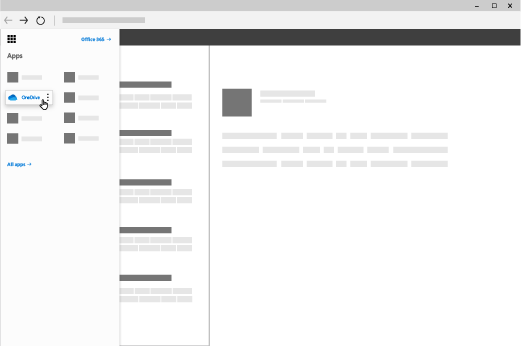
Puede almacenar más de 300 tipos de archivos en OneDrive. Con Microsoft Edge o Google Chrome:
-
Seleccione + agregar nuevo.
-
Seleccione los archivos o la carpeta que quiere cargar.
-
Seleccione Abrir o Cargar.
Con otros exploradores:
-
Seleccione Cargar, seleccione los archivos que quiere cargar y, después, pulse Abrir.
-
Si no ve Cargar > Carpeta en el explorador, cree una carpeta y, después, cargue los archivos a esa carpeta.
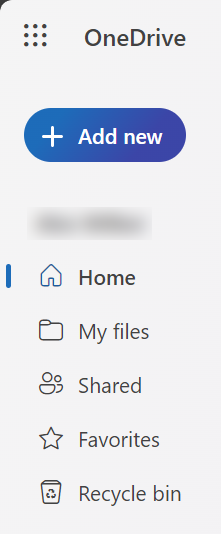
Usar OneDrive en el escritorio
Si usa Windows 10 u 11, es posible que OneDrive ya le haya solicitado que inicie sesión para sincronizar sus archivos.
En Explorador de archivos, seleccione: OneDrive – [su empresa].
Si OneDrive no está configurado, consulte:
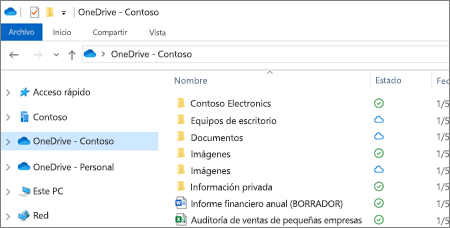
Guardar y abrir archivos en las aplicaciones de Office
-
Seleccione Archivo > Guardar una copia > OneDrive - [nombre de la compañía] para guardar un archivo de trabajo en OneDrive.
Guarde los archivos personales en OneDrive: Personal.
-
Seleccione Archivo > Abrir y luego seleccione OneDrive, para abrir un archivo guardado en OneDrive.
Nota: Requiere Microsoft 365, Office 2019 u Office 2016.